Hola chicos, ¿Qué tal?
En este tutorial vamos a ver como podemos hacer tracking de los pedidos de nuestra tienda o lo que es lo mismo hacer seguimiento del pedido en todo momento. Espero que os guste 😉
Cuando un cliente compra en nuestra tienda es muy importante darle seguridad, y poder saber en todo momento en que proceso está el pedido da mucha seguridad.
Un cliente puede esperar un día más a que llegue su pedido pero no saber nada de su pedido no lo aguanta.
En este tutorial vamos a ver como lo podemos hacer de forma muy sencilla.
Aquí tienes el tutorial en Vídeo:
Suscríbete a mi canal:
Plugin Shipment Tracking
Para poder hacerlo vamos a usar un plugin de pago llamado Shipment Tracking que tiene un precio de 49$.
Si eres miembro premium lo puedes descargar gratuitamente desde la Zona Premium.
Una vez que tenemos el plugin lo vamos a instalar como cualquier otro desde Plugins » Añadir Nuevo
Una vez que lo tenemos instalado parece que no ha pasado nada pero cuando recibimos un nuevo pedido podemos ver que en la gestión del pedido tenemos un nuevo campo.
Si vamos a WooCommerce » Pedidos » Entramos en un pedido vemos que a la derecha nos aparece la siguiente funcionalidad:
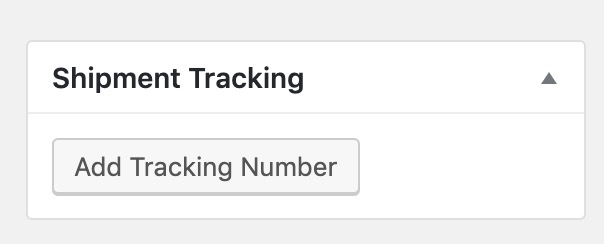
Si hacemos click en Add Tracking Number nos pide la información de seguimiento de nuestro pedido:
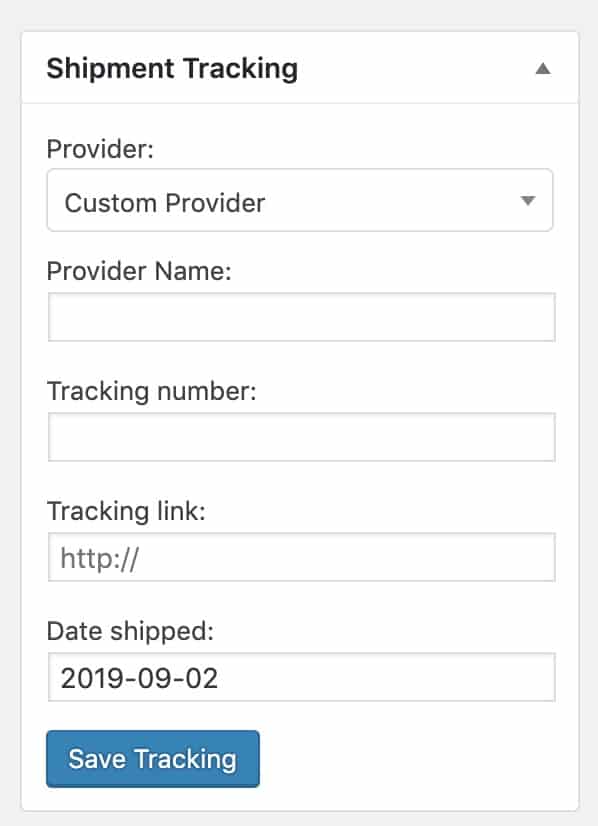
Los campos los tenemos que rellenar de la siguiente forma:
Provider: El plugin viene con un montón de empresas de mensajería para que elijamos la nuestra. No te preocupes si no viene la tuya puedes elegir Custom Provider si no viene la que estás usando.
Provider Name: Sería el nombre de la empresa de mensajería que estás usando.
Tracking number: Es el número de seguimiento del pedido, este número te lo da la empresa de mensajería.
Tracking link: Es el link personalizado para que el cliente pueda ver el estado de su pedido en tiempo real. Puedes sacar el link desde la web de tu proveedor de mensajería pero en este tutorial veremos otra forma de hacerlo.
Una vez completada toda la información hacemos click en Save Tracking y aparecerá la información de seguimiento en el pedido:

El campo Shipment Tracking Es un enlace para ver el estado de pedido en tiempo real.
Además, cuando pasamos un pedido del estado procesando a completado le llega un email al cliente con el enlace para que el propio cliente pueda hacer tracking del pedido:
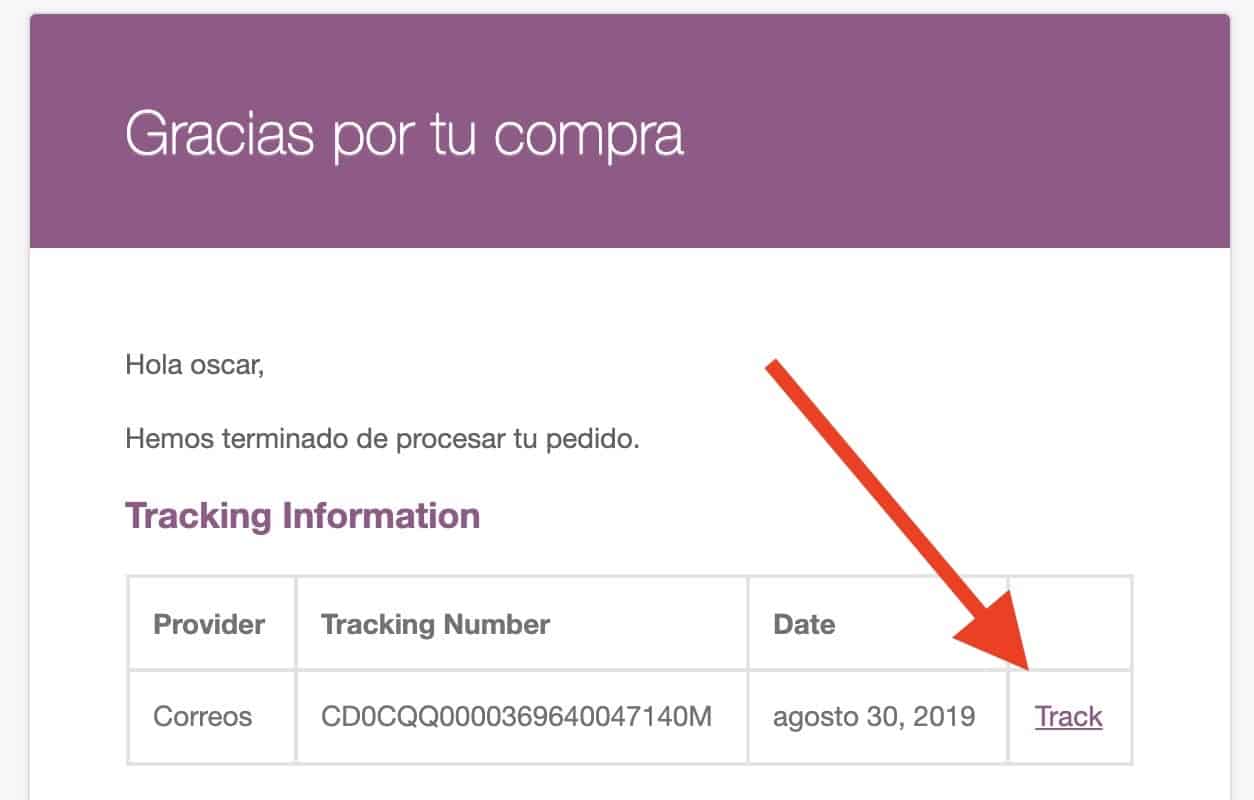
Conseguir el link de tracking o seguimiento para nuestros pedidos
Método 1 (Más chulo el Método 2)
La propia empresa de mensajería que estés usando tendrá desde su propia web la posibilidad de ver el estado del pedido en tiempo real.
En mi caso, con Correos, sería desde la página principal desde el apartado Sigue tu Envío
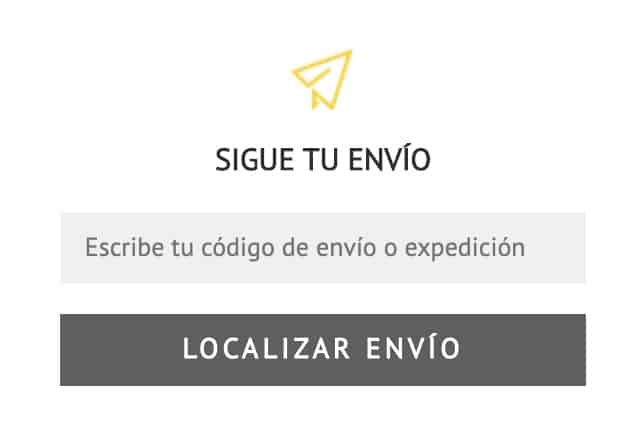
Y la información del envío se vería de la siguiente forma:
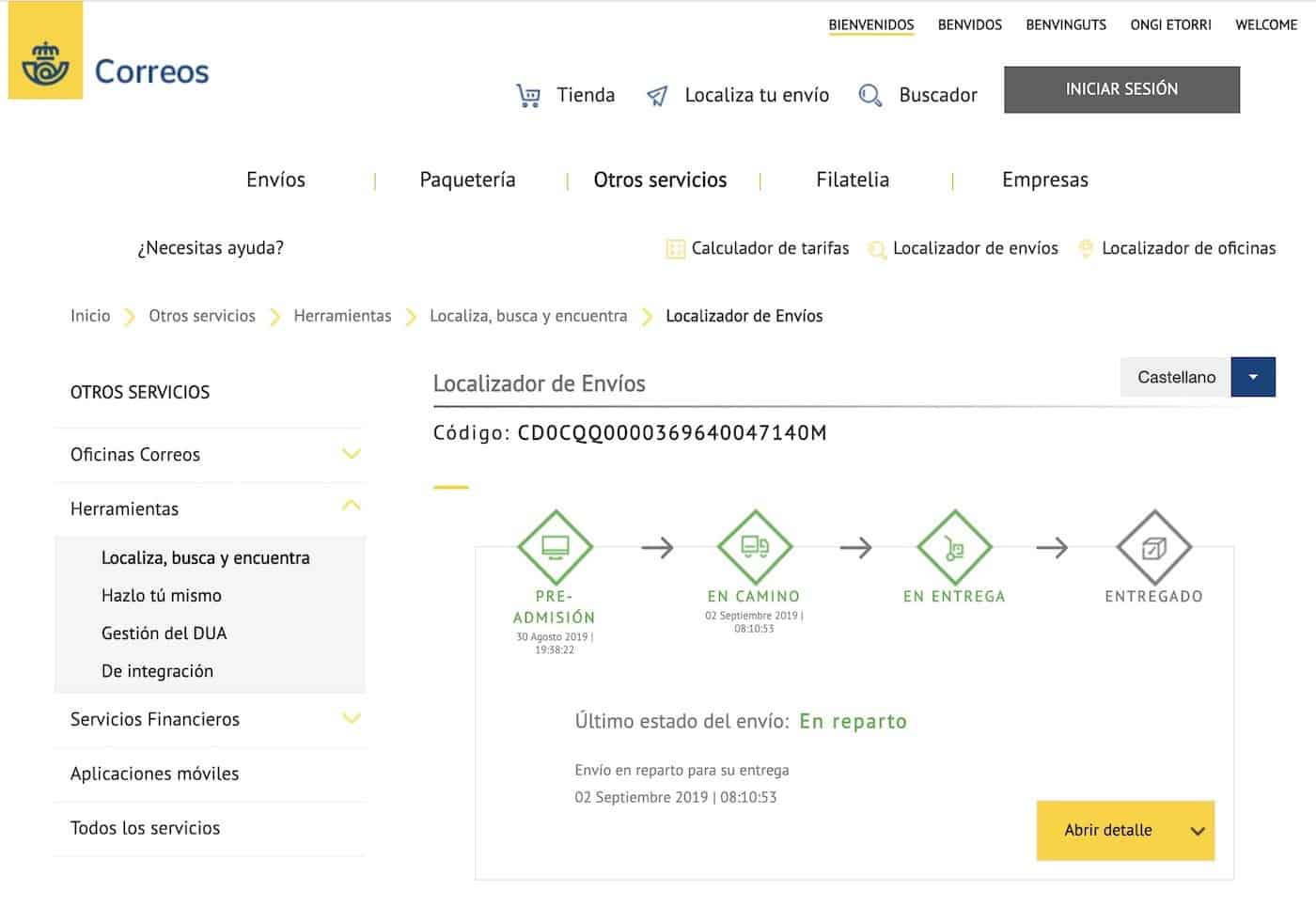
Cogeremos el enlace de esa web y será el link del tracking de nuestro pedido.
La forma de hacerlo variará dependiendo de la empresa de mensajería que uses.
Método 2
Cómo hemos visto en el método anterior, la información no se ve de la forma más bonita del mundo, hay una mejor forma de hacerlo.
Aftership
Hay servicios externos y gratuitos que nos van a ayudar un montón a la hora de que nuestros clientes puedan hacer tracking de nuestros pedidos, uno de estos servicios es Aftership
Tan sólo tendríamos que ir a la url https://track.aftership.com y veremos una pantalla como la siguiente:
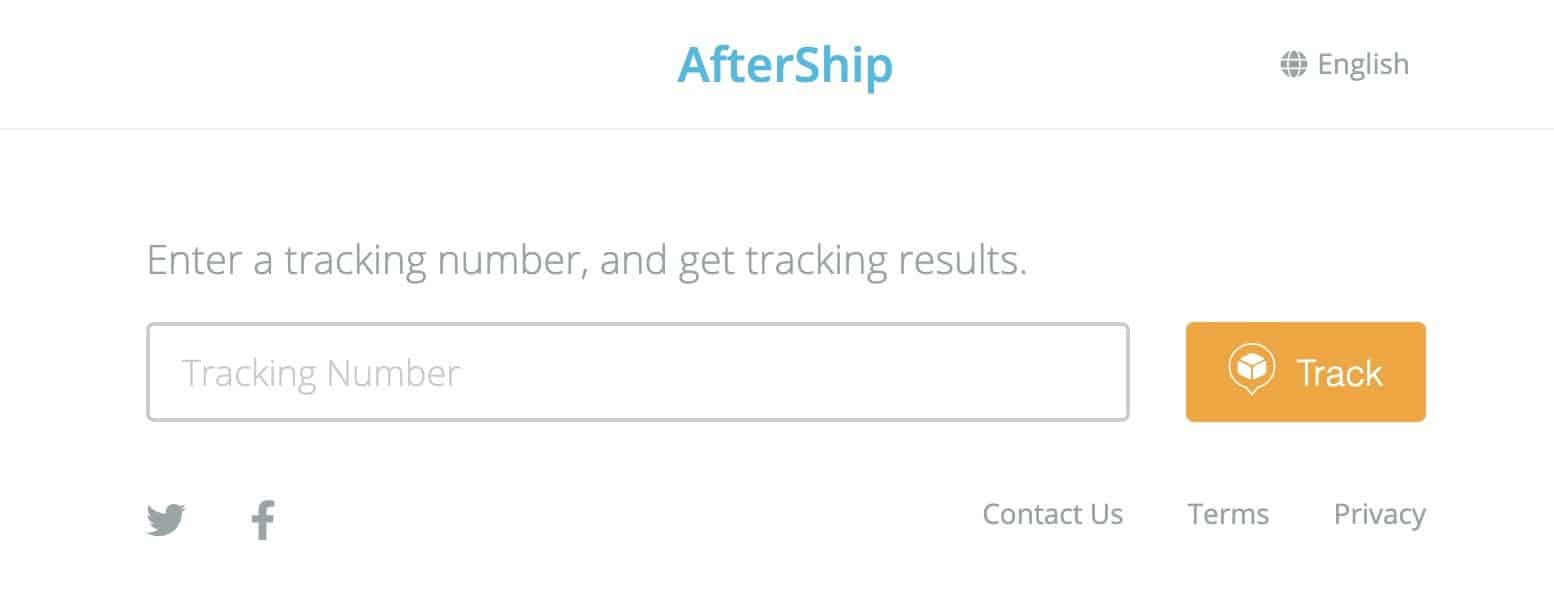
Aquí añadimos el número de pedido y nos mostraría la información del pedido de la siguiente forma:
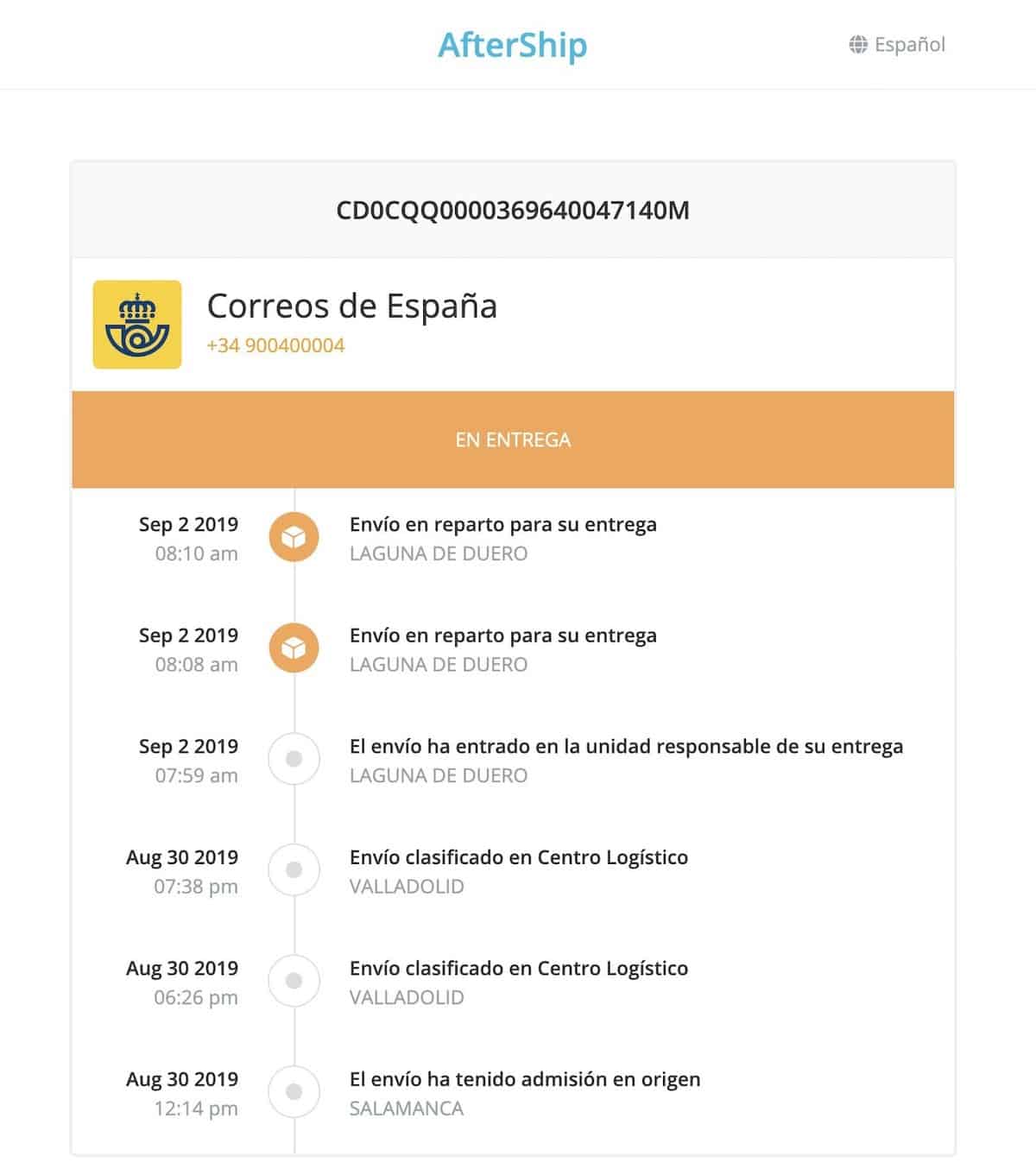
El link de esta web es el que tendríamos que añadir en el link tracking.
La buena noticia es que no tenemos que venir siempre a aftership para construir el enlace.
Si nos fijamos en el enlace:
[https://track.aftership.com/CD0CQQ0000369640047140M?courier=spain-correos-es&lang=es]
Tan sólo tenemos que cambiar el número de seguimiento por el del pedido, en el caso del ejemplo CD0CQQ0000369640047140M
Número de seguimiento de pedidos de Dropshipping
Hemos visto el ejemplo para una tienda con producto propio pero podemos usarlo también cuando hacemos Dropshipping.
Por ejemplo, Aliexpress, cuando haces un pedido te envía un email con el número de seguimiento, este número de seguimiento sería igual que si lo pidieras directamente a la empresa de mensajería y de esa forma das más credibilidad a tus clientes.
Espero que el tutorial te haya gustado ;)

Deja una respuesta